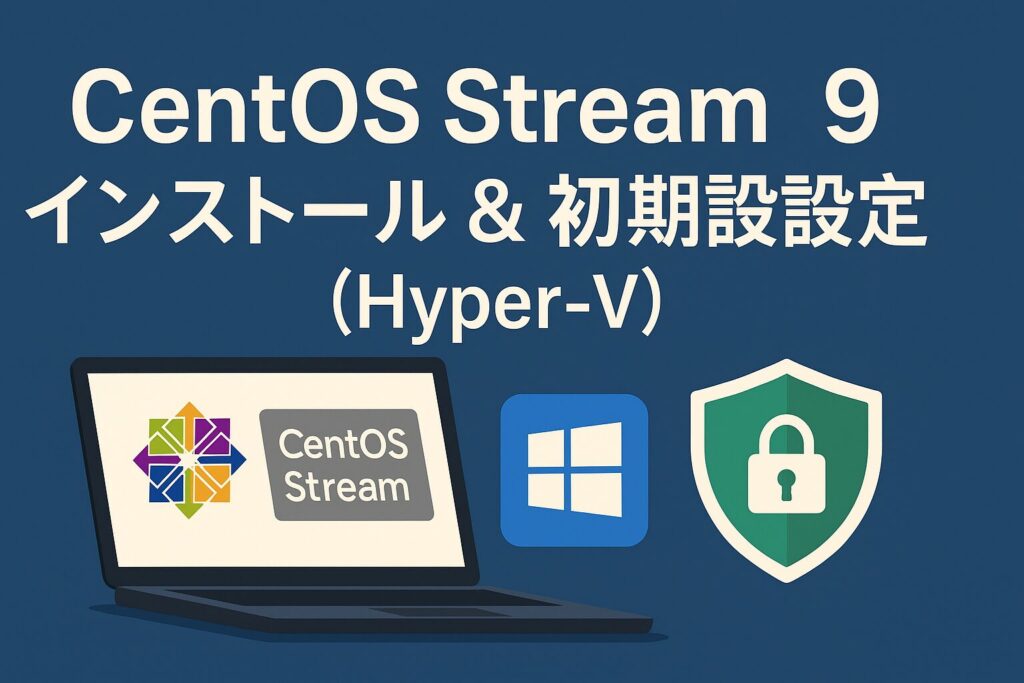
0) 事前準備(Windows 側)
Hyper-Vの詳細手順はここでは省きます。
- Hyper-V を有効化
- 「アプリと機能」→「Windows の機能の有効化」→ Hyper-V にチェック(再起動)。
- 参考: 公式ガイド。Microsoft Learn
- 仮想スイッチの作成(外部)
- Hyper-V マネージャー → 右側「仮想スイッチ マネージャー」→「外部」→作成。PC の実NICを紐づけ。Microsoft Learn
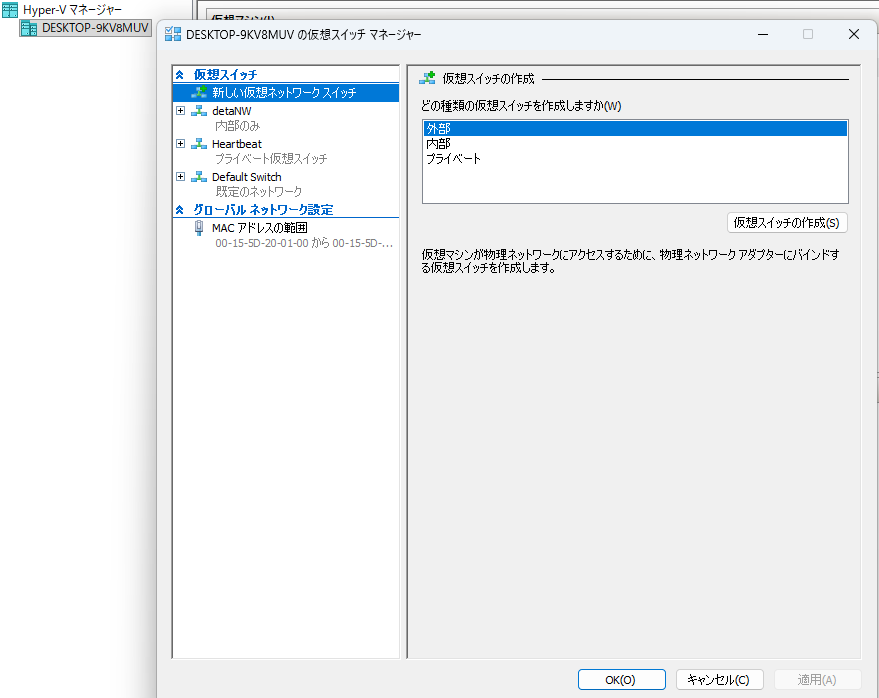
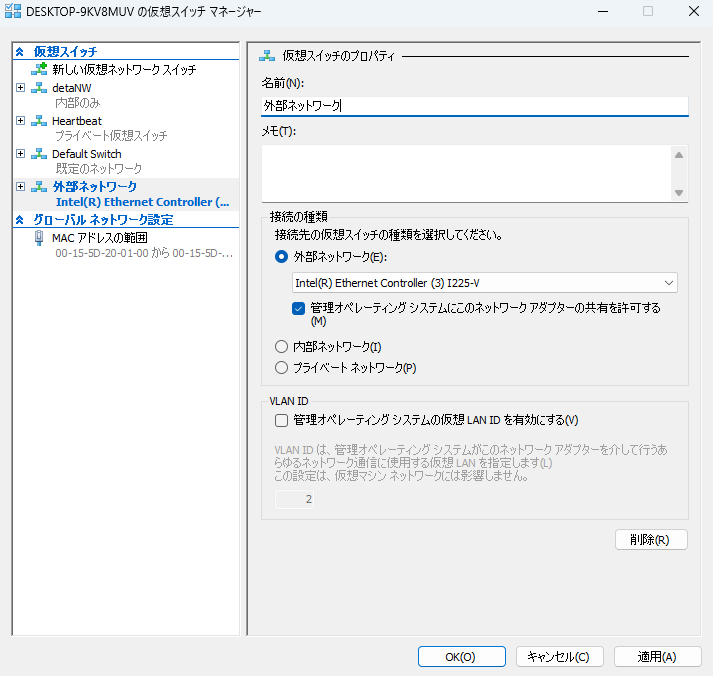
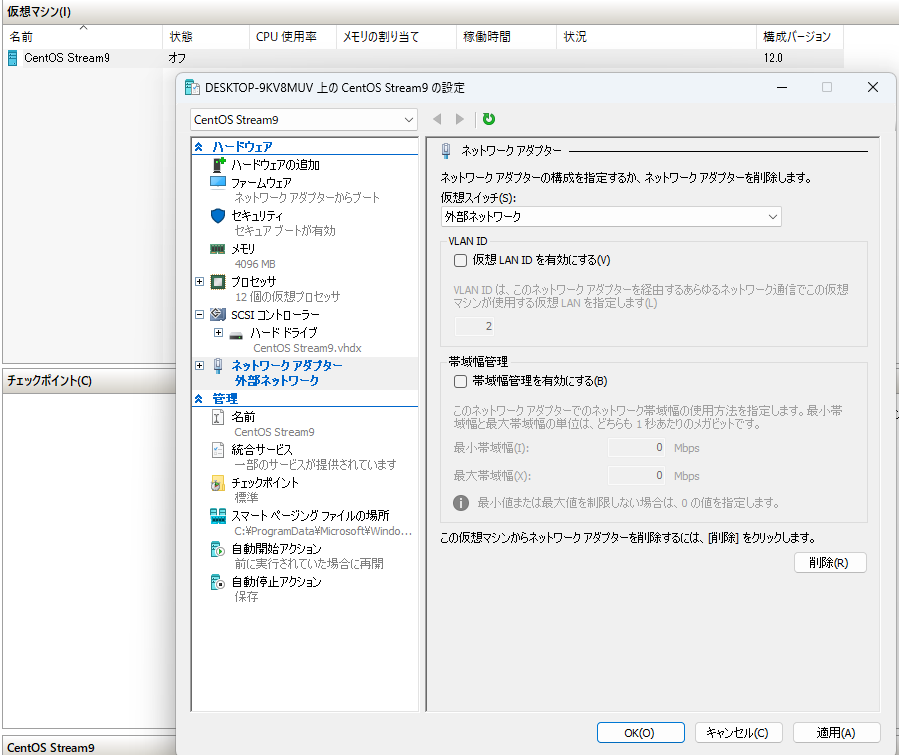
1) ISO を入手(CentOS Stream 9)
- 公式ダウンロード → CentOS Stream 9 / x86_64 / ISOs から
..ダウンロードする。
※10Gbytほどあるので色々と重いので注意
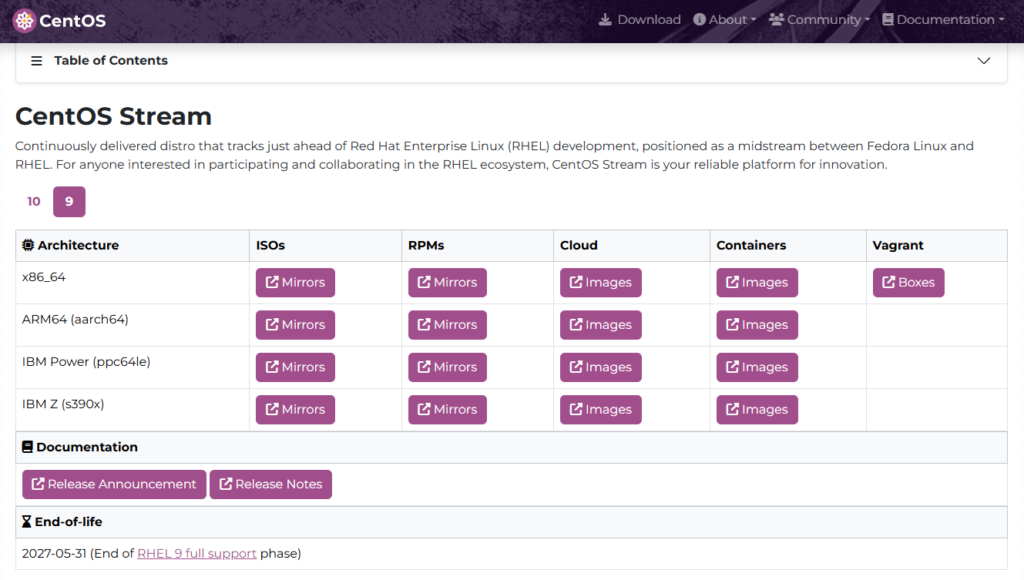
2) VM を作成(Gen2 / Secure Boot 設定)
- Hyper-V マネージャー →「新規」→「仮想マシン」。
- 名前任意、第 2 世代 (Gen2) を選択。Microsoft Learn
- メモリ:最小 2–4 GB(GUIなら 4 GB 以上推奨、動的メモリONでも可)。
- ネットワーク:先ほど作った 外部 仮想スイッチを選択。Microsoft Learn
- 仮想ディスク:VHDX 40–80 GB 以上を作成。
- インストールオプション:ダウンロードした ISO を指定。
- 作成後、VM の「設定」→「セキュリティ」→ Secure Boot のテンプレートを
Microsoft UEFI Certificate Authority に変更(Linux でのブートエラー回避)。Server Fault+1
※Secure BootをMicrosoft UEFI Certificate Authority未設定の場合以下のエラーが出る。
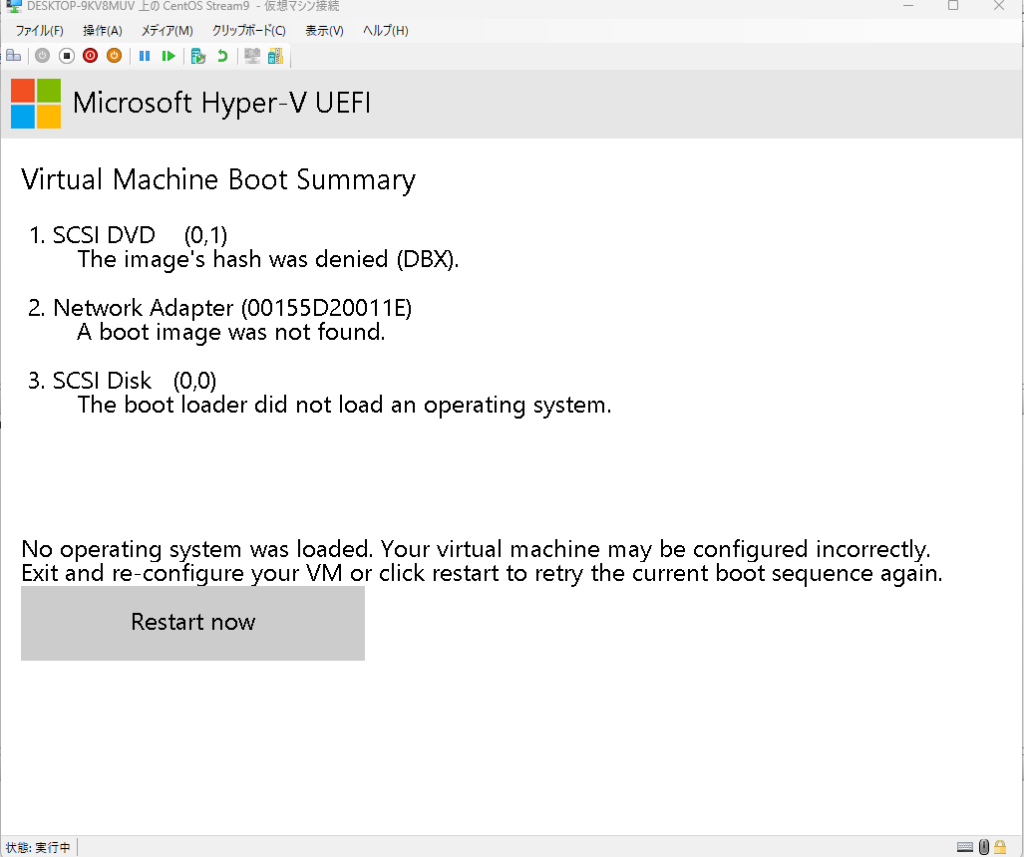
Info
Secure BootをMicrosoft UEFI Certificate Authorityにしてもエラーが出る場合は、セキュアブート自体を無効化する。
無効化して起動することが確認できる場合はISOのバージョンが古い可能性がある。
公式HPから新しいISOをダウンロードする。
3) インストール
- VM を起動 → 画面で Install CentOS Stream 9 を選択。
- 言語:日本語、日付と時刻:Asia/Tokyo。
- インストール先:
- おまかせ(LVM 自動)でOK。
- 例:
/40–60 GB、/home残り、swap2–4 GB。
- ネットワークとホスト名:ネットワーク有効化、必要ならホスト名設定。
- ソフトウェアの選択:GUI 要るなら Server with GUI、最小なら Minimal Install。
- root パスワード / ユーザー作成 → インストール開始 → 完了後再起動。
(ISO 種別や画面項目は公式配布/解説に準拠)mirrors.xmission.com
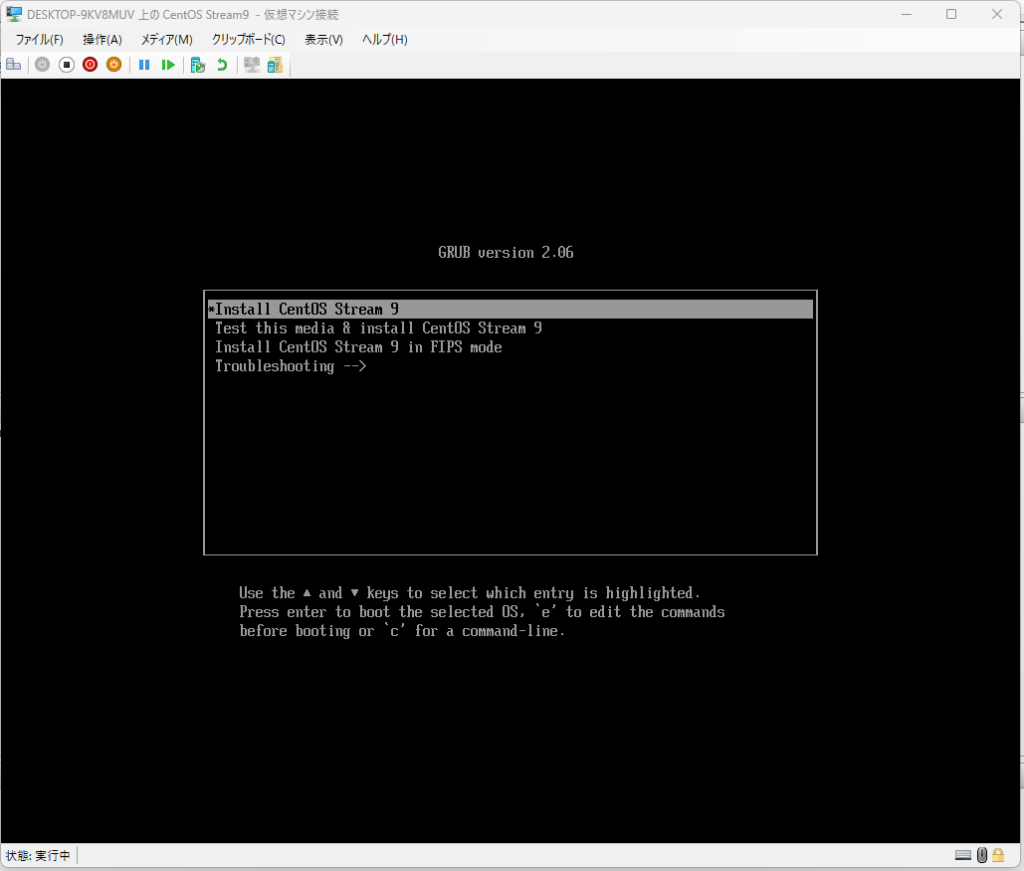
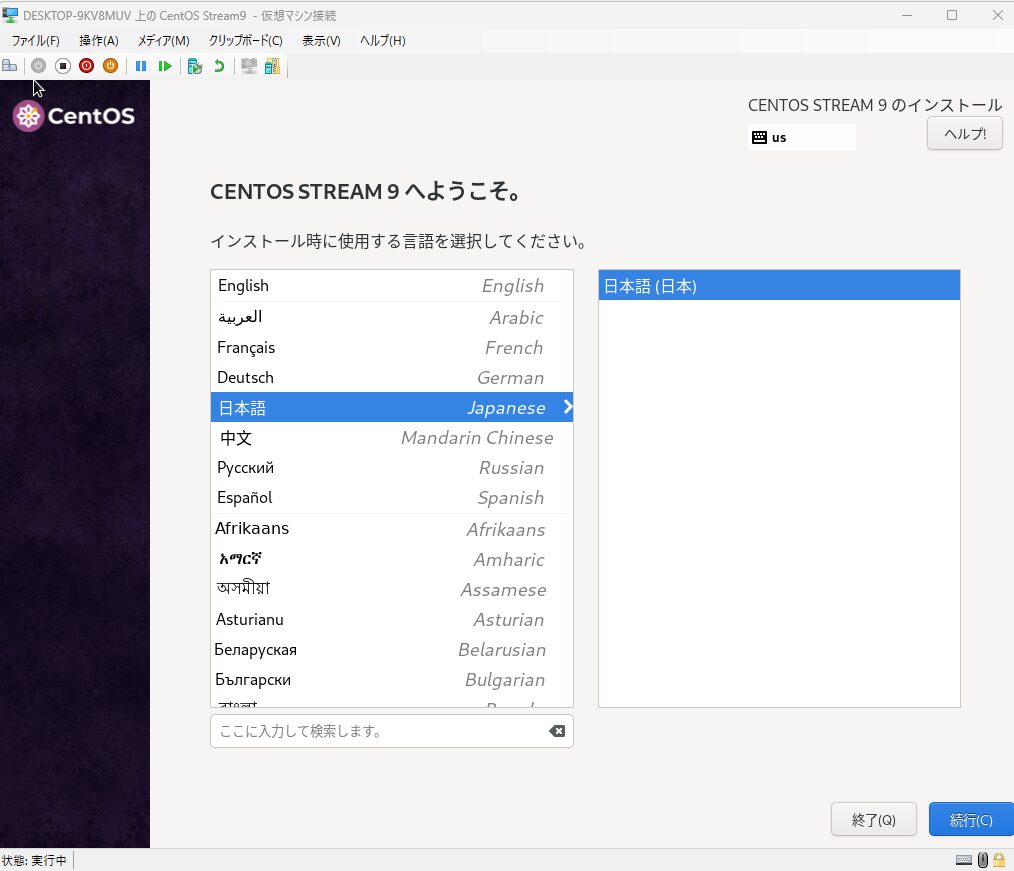
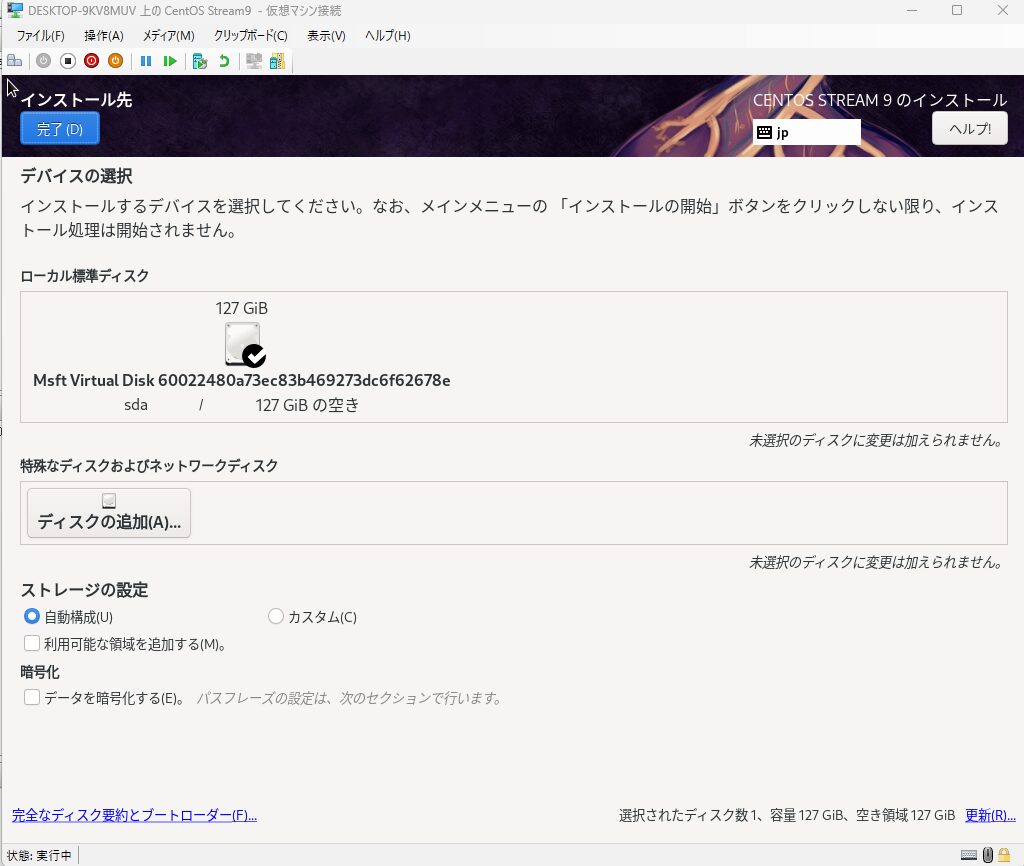
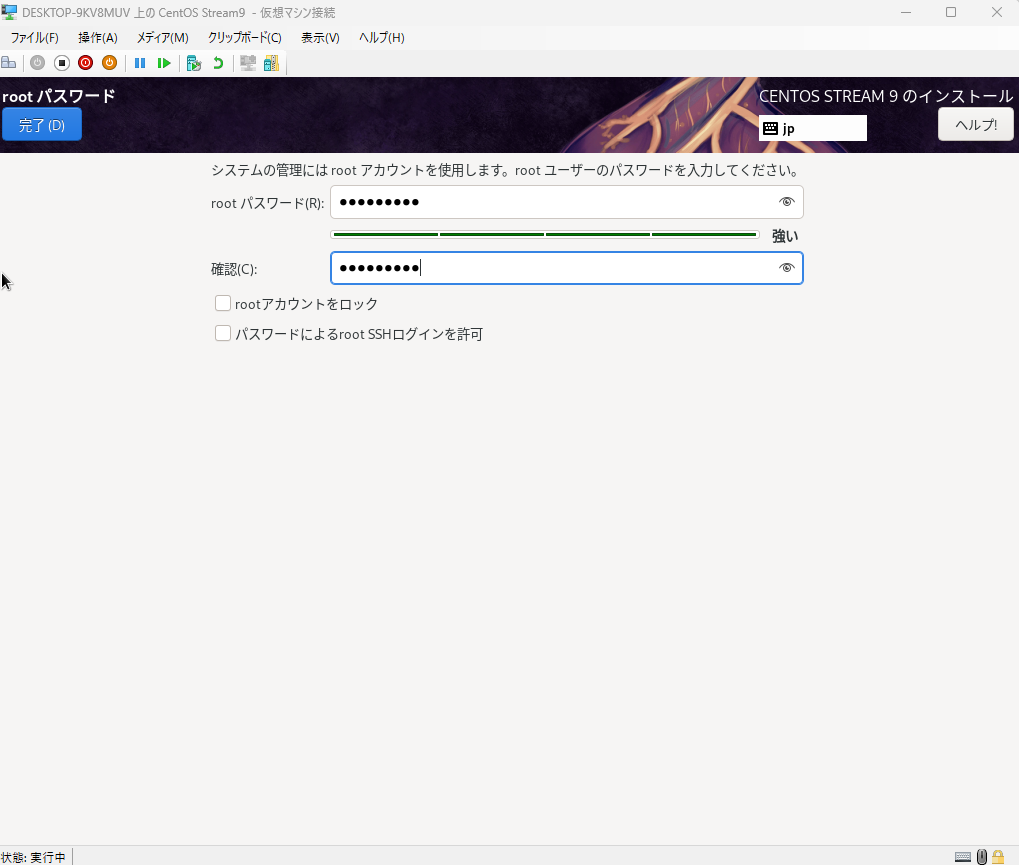
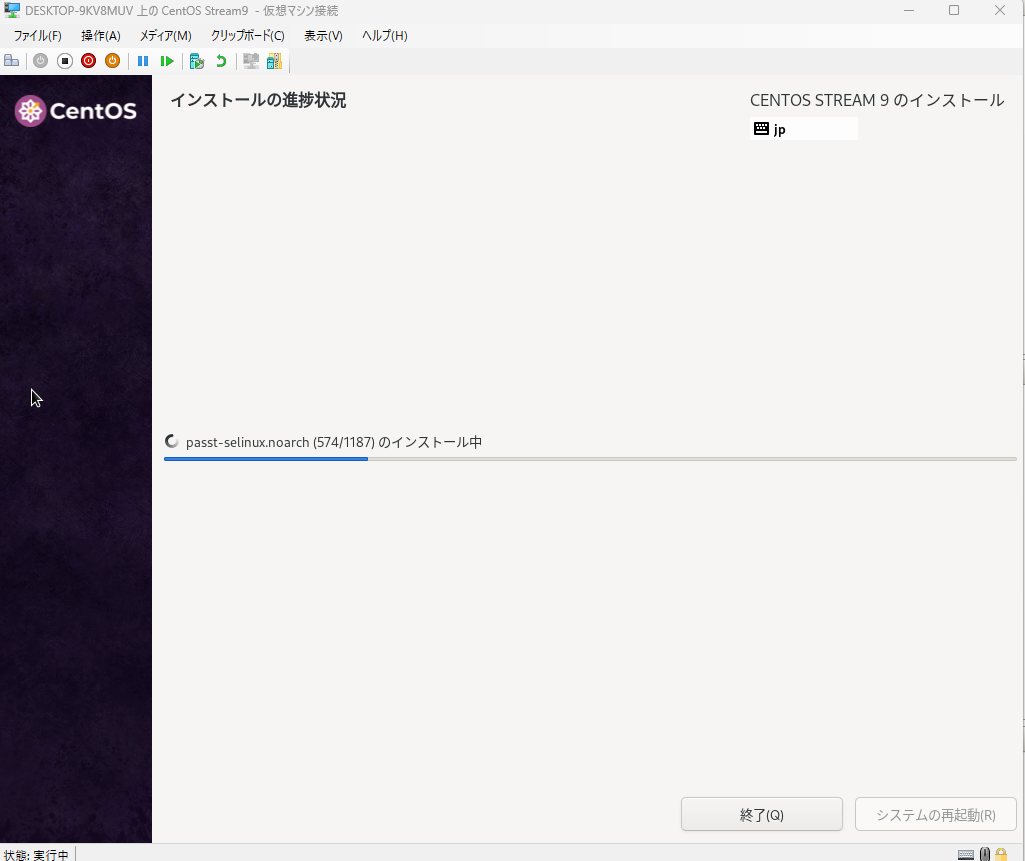
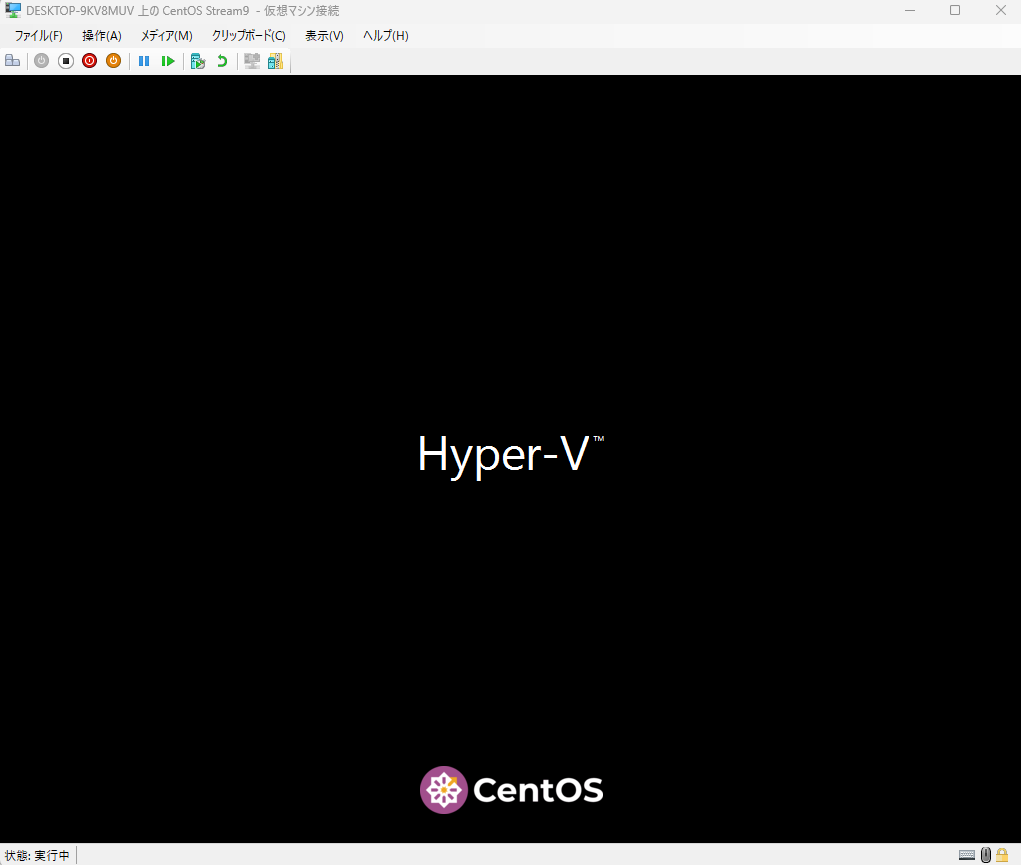
4) 初回セットアップ(CentOS 側)
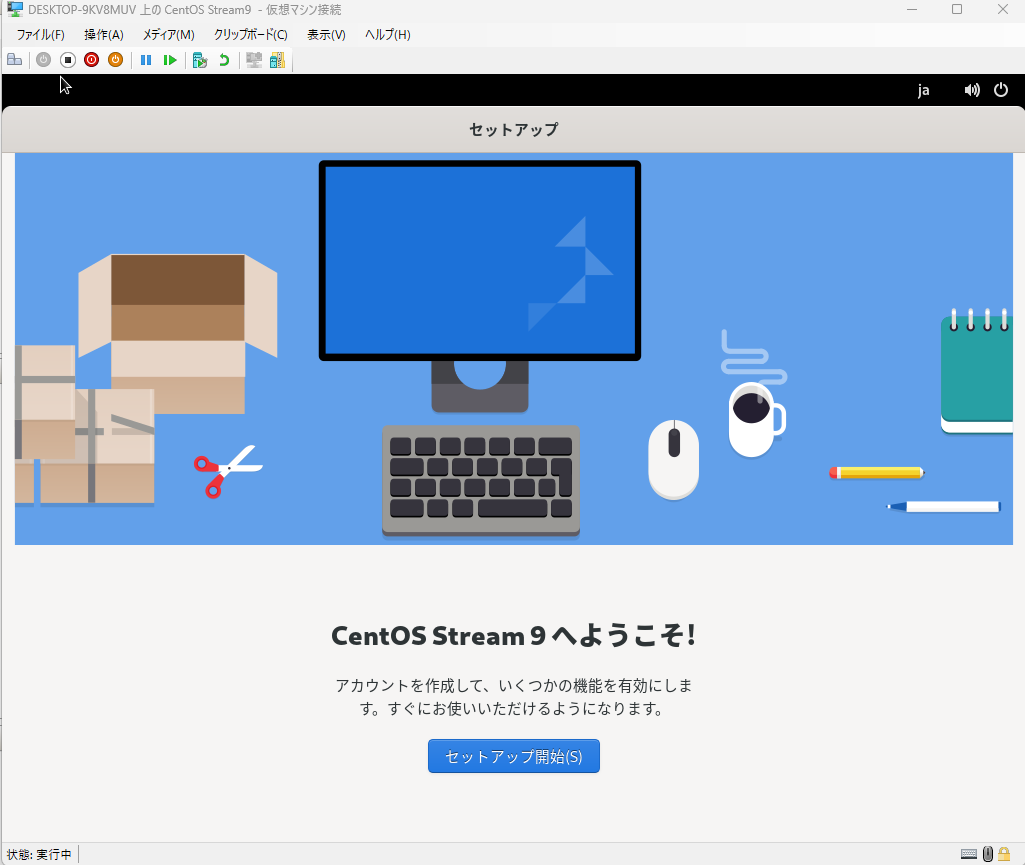
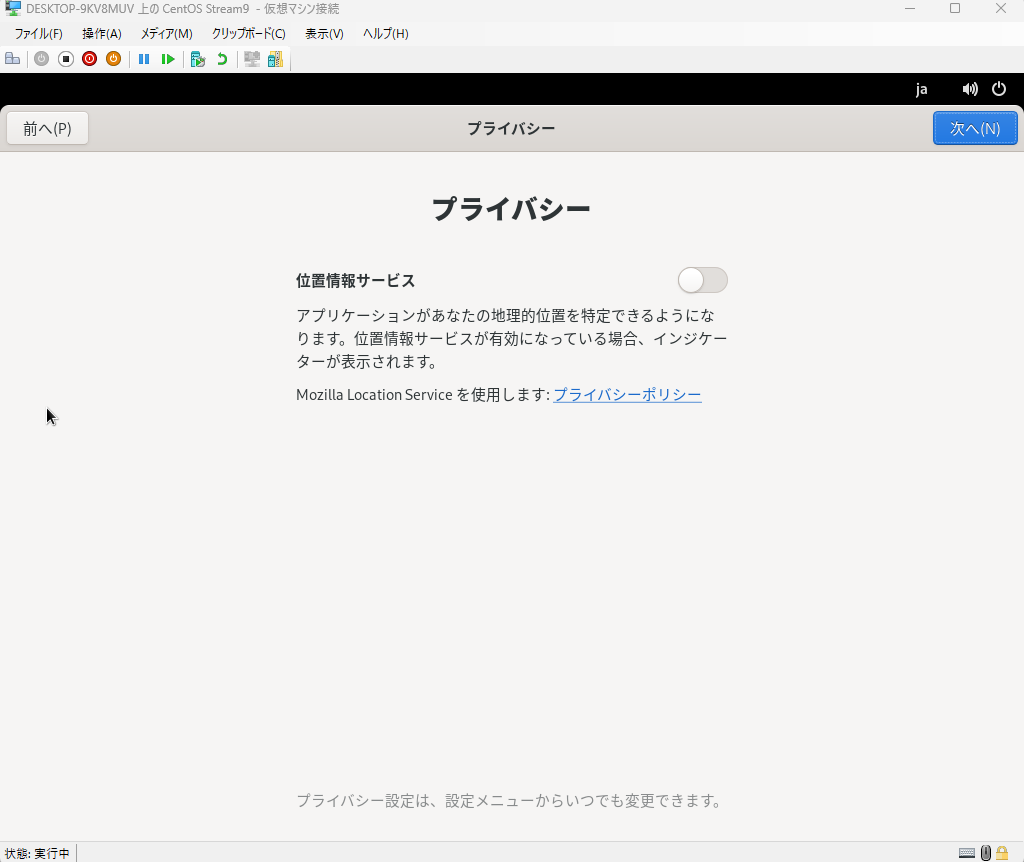
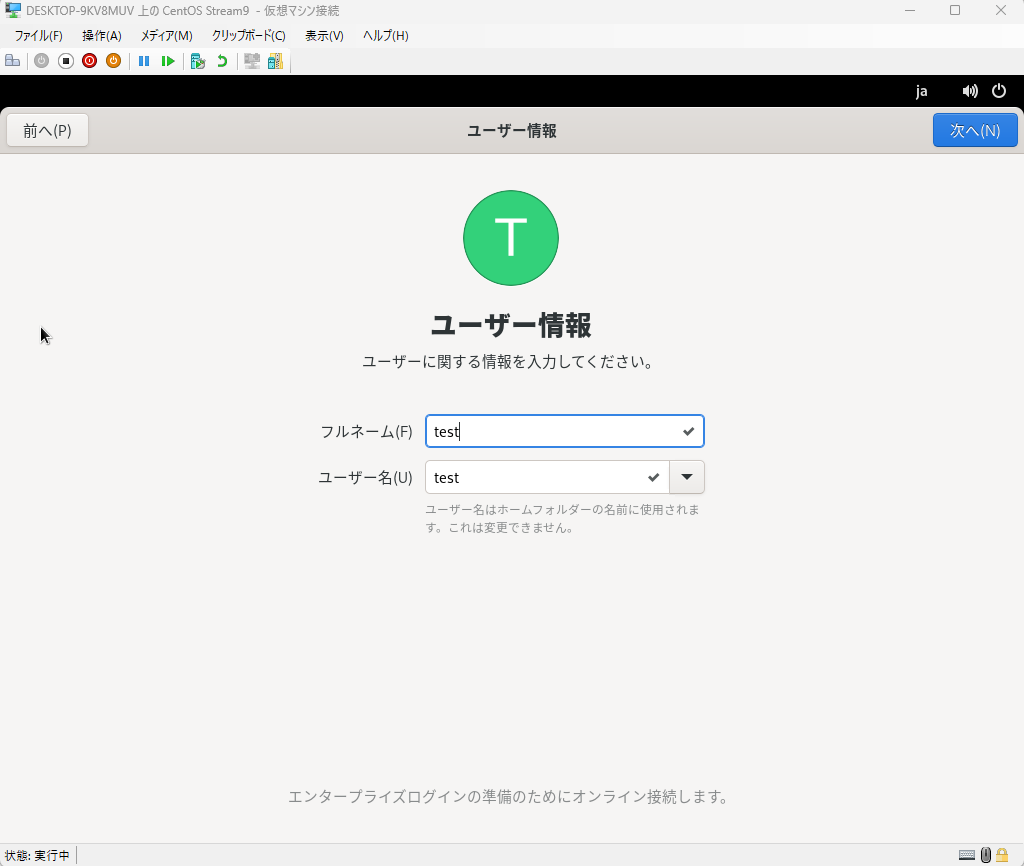
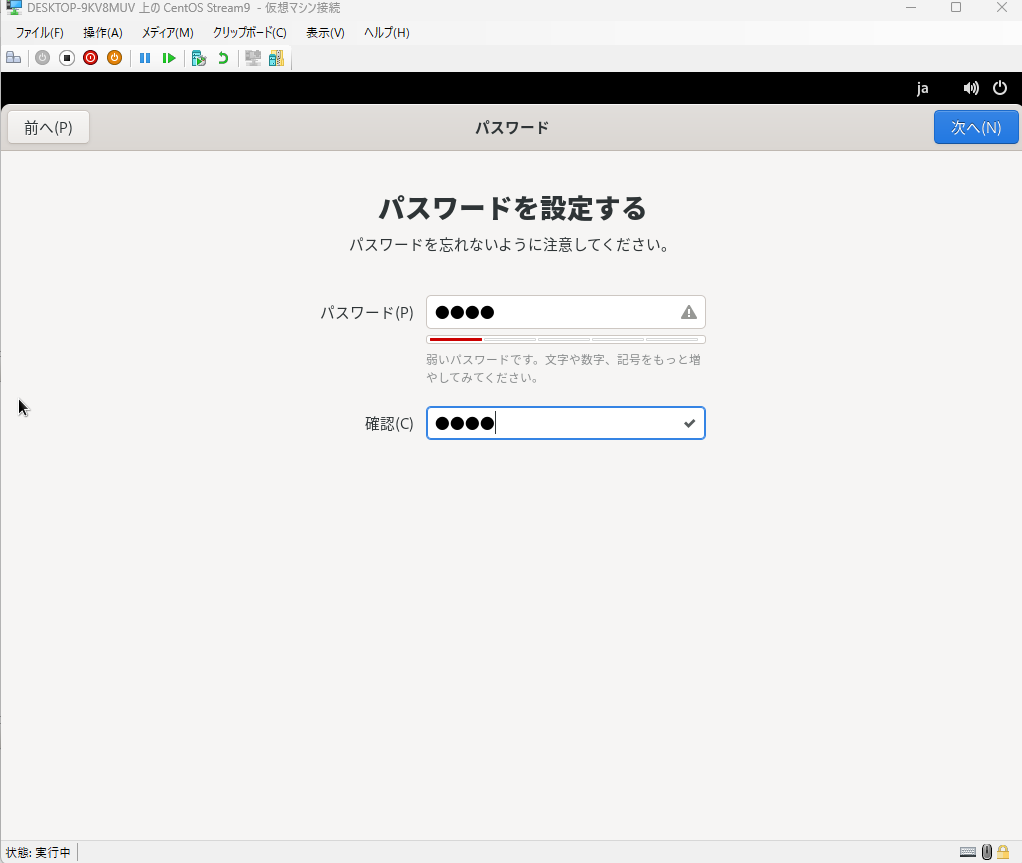
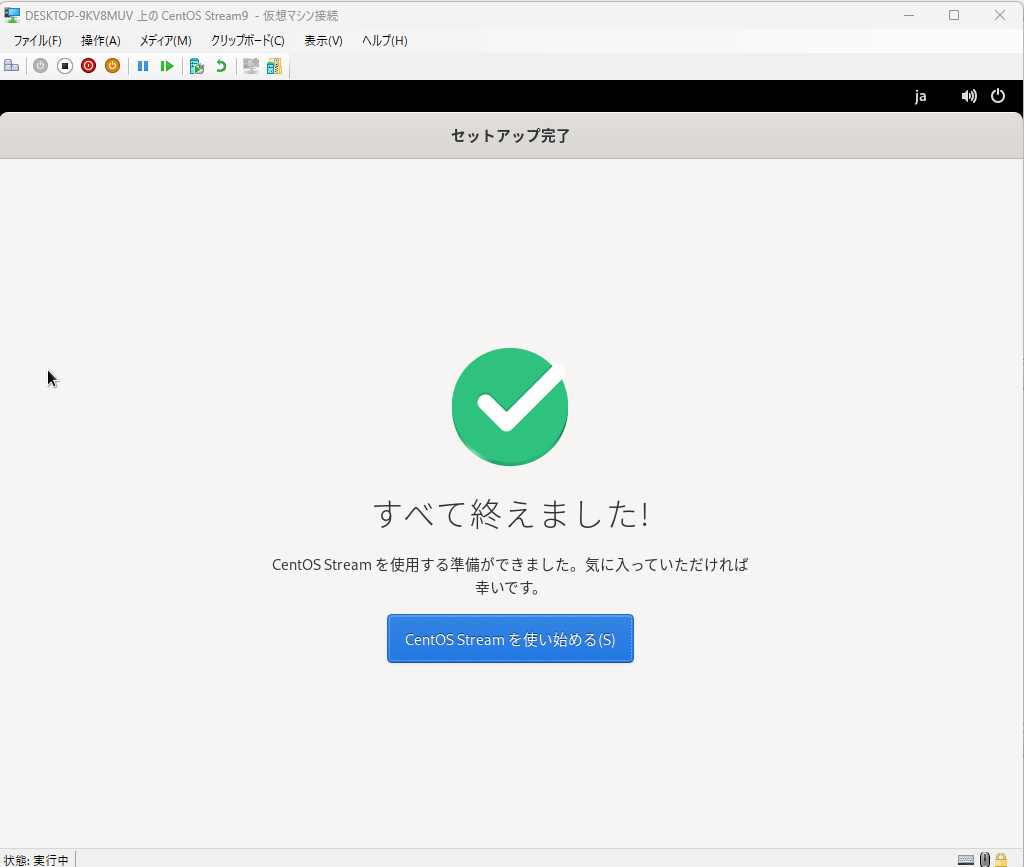
・ターミナルを起動し以下を実行する。
# 最新化
sudo dnf -y update
# よく使うツール
sudo dnf -y install vim git curl
# Hyper-V 連携デーモン(KVP/Time/Shutdown など)
sudo dnf -y install hyperv-daemons
# (サービスはインストールで有効化されます)
・SELinuxを無効化する。
※公式では無効化することは推奨されていませんが、手っ取り早くアプリケーションを動かすなら無効化する方が早い。
# configを無効化するために”disabled”に編集する
vim /etc/selinux/config
SELINUX=disabled
#OSを再起動する。
#OS再起動後ステータスで確認
sestatus
5) よくあるハマりどころ
ネットに出られない
→ 外部仮想スイッチに接続しているか確認。必要に応じて再作成。
「署名が許可されていない」等で起動しない
→ VM 設定の Secure Boot テンプレートを Microsoft UEFI Certificate Authority に変更(または一時的に Secure Boot を無効化)。Server Fault+1
おすすめ書籍
リンク
リンク
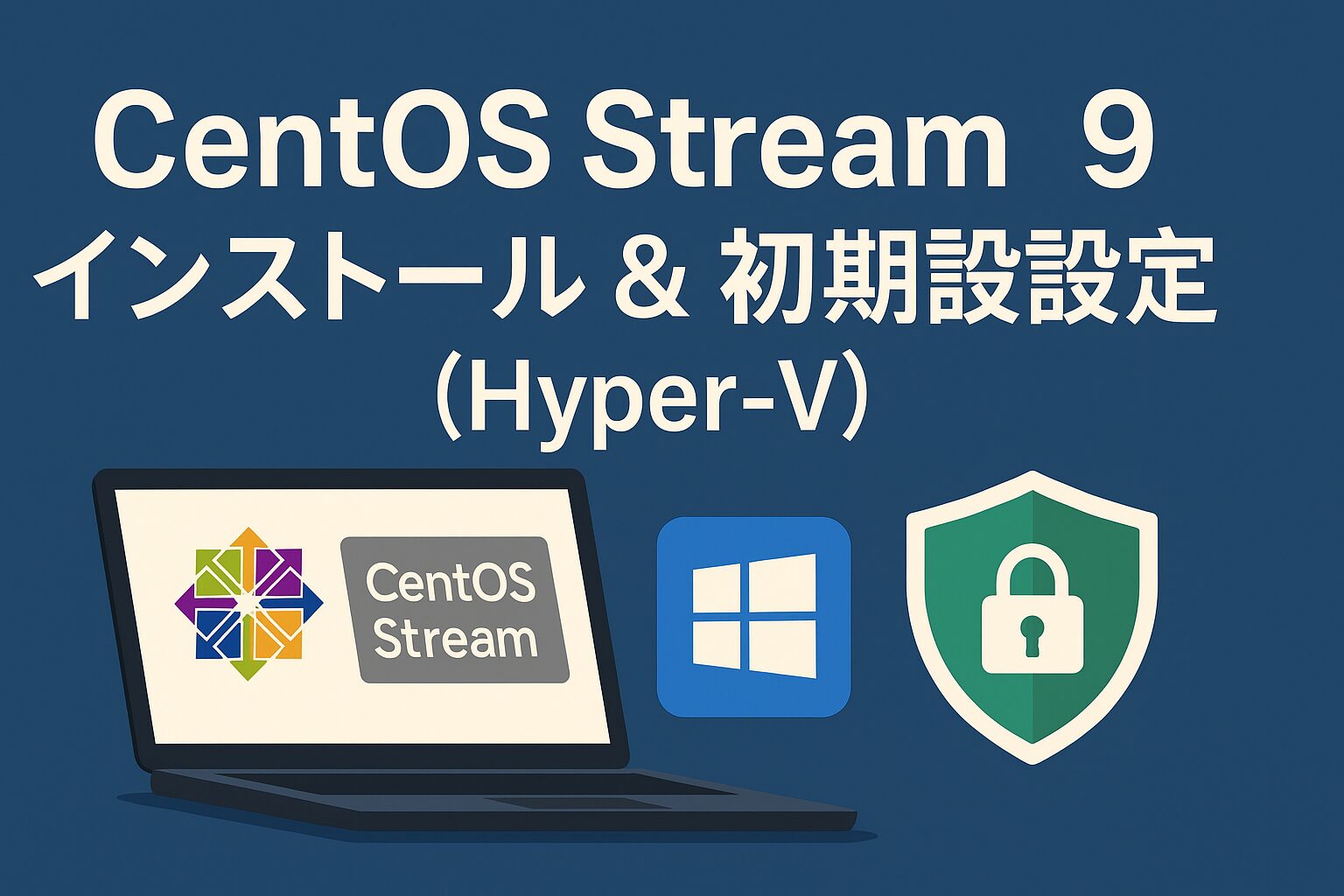

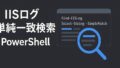
コメント